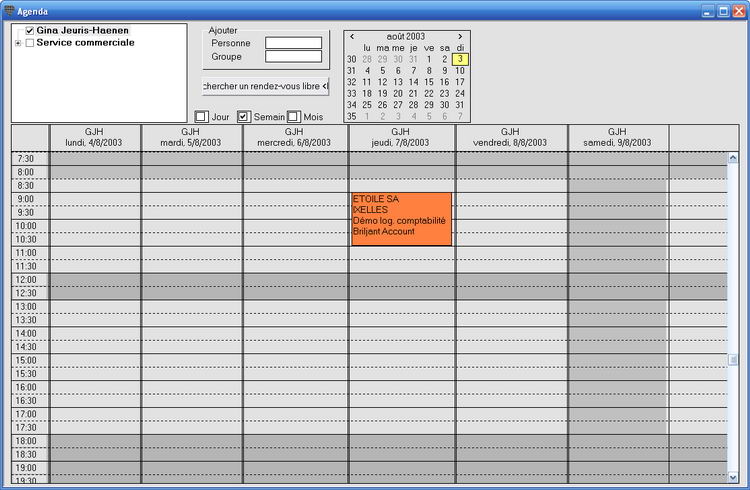Menu Lettres, Agenda ou icône Agenda
Toutes les personnes ayant accès à l'Agenda, peuvent consulter les agenda individuels et de groupe et y encoder des rendez-vous.
Choisissez le menu Heures, Agenda ou cliquez sur l'icône Agenda ![]() dans la barre d'outils. L'écran Agenda est ouvert.
dans la barre d'outils. L'écran Agenda est ouvert.
![]() Si vous travaillez avec des utilisateurs et que vous avez créés des codes de personnel identiques aux codes d'utilisateurs, votre propre agenda est automatiquement ouvert (voir champ Personne).
Si vous travaillez avec des utilisateurs et que vous avez créés des codes de personnel identiques aux codes d'utilisateurs, votre propre agenda est automatiquement ouvert (voir champ Personne).
Remplissez le code de l'agenda souhaité dans le champ Personne (F3 pour la liste de sélection). L'agenda de la personne pour laquelle vous souhaitez fixer un rendez-vous, est ouvert. Vous voyez immédiatement à quels moments cette personne peut encore se libérer.
Mettez le curseur sur la position souhaitée et ouvrez un bloc de temps en traînant le curseur avec la touche gauche de la souris enfoncée.
La fenêtre de saisie Agenda est ouvert. Les champs Date, De... A..., Durée et Personne sont déjà remplis. Vous pouvez modifier ces données de façon manuelle.
Choisissez Client, Fournisseur, Prospect ou Autre et remplissez le code du client, fournisseur ou prospect. Le nom et l'adresse sont automatiquement chargés et remplis.
![]() Vous pouvez également remplir directement un nom dans le champ Nom dont vous savez qu'il n'a pas été créé en tant que fournisseur, client ou prospect.
Vous pouvez également remplir directement un nom dans le champ Nom dont vous savez qu'il n'a pas été créé en tant que fournisseur, client ou prospect.
Vous pouvez indiquer que le rendez-vous a lieu à une des adresses de livraison du client. Appuyez sur F3 dans le champ Adresse de livraison pour une liste de choix.
Cochez le champ Externe pour indiquer que le rendez-vous est externe. Dans l'affichage graphique, ce rendez-vous sera marqué de deux barres de côté noirs.
Remplissez éventuellement le contact. Vous pouvez charger un contact par le bouton Chercher ou le remplir de façon manuelle.
Remplissez le champ Tâche. Remplissez le code de la tâche ou appuyez sur F3 pour la liste de sélection.
Remplissez éventuellement le champ Numéro de bon auquel se rendez-vous se rapporte (par ex. intervention technique, entretien,...).
Remplissez éventuellement d'autres données dans le champ de texte. L'emploi du champ de texte est libre: vous pouvez éventuellement l'utiliser pour détailler un sujet du rendez-vous mais également pour remplir un itinéraire ou indiquer les documents que vous devez emporter,...
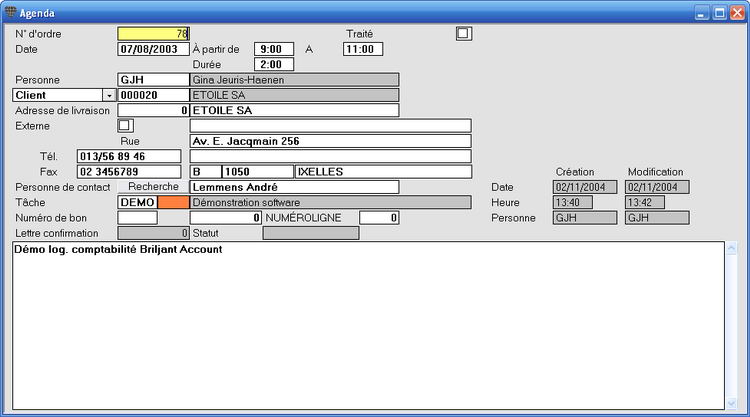
Sauvegardez avec F5. La fenêtre est fermée et vous retournez à l'affichage graphique. Si ce rendez-vous, indiqué dans la couleur de la tâche, a deux barres de côté noirs, ceci indique que le rendez-vous est externe.